Cara Memperbaiki Teredo tidak dapat memenuhi syarat di Windows 10

- 1403
- 259
- Ronnie Hermann
Teredo adalah protokol rangkaian. Ia digunakan untuk memulakan sambungan selamat antara klien dan pelayan, seperti dengan peranti yang menggunakan terjemahan alamat rangkaian (NAT). Sekiranya Teredo tidak berfungsi, ia bermaksud aplikasi Xbox Live, sebagai contoh, tidak dapat mewujudkan sambungan dengan peranti lain dan anda tidak akan dapat menggunakan sembang parti atau permainan berbilang pemain di Xbox Live.
Terdapat banyak perkara yang boleh menyebabkan ralat "Teredo tidak dapat memenuhi syarat" di Windows 10. Dalam artikel ini, kami akan merangkumi beberapa pembetulan yang mungkin untuk masalah ini supaya anda dapat kembali ke permainan.
Isi kandungan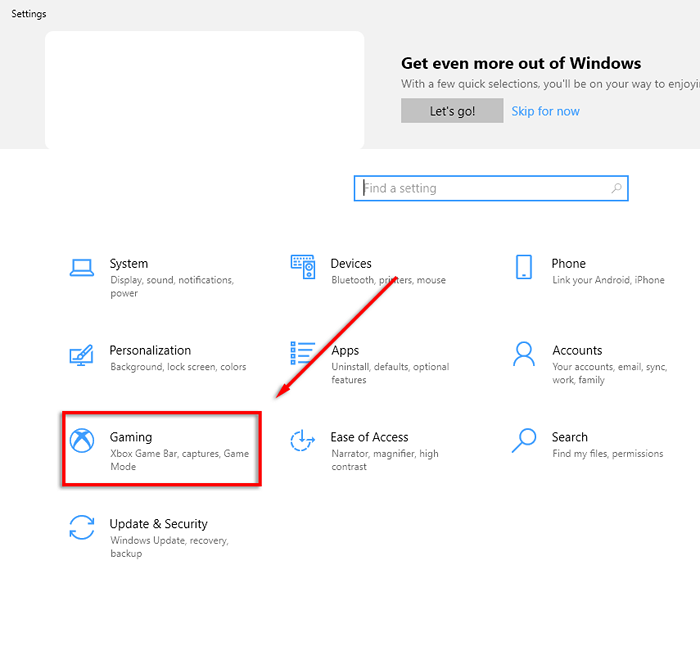
- Pilih Permainan > Rangkaian Xbox.
- Di bawah Status sambungan periksa untuk melihatnya sambungan internet adalah Bersambung.
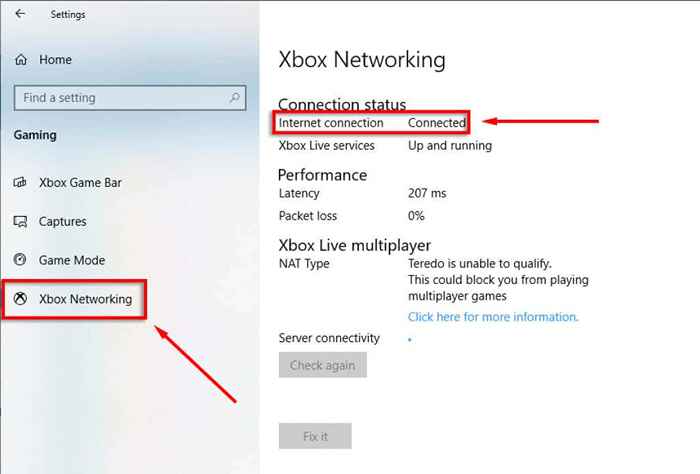
Sekiranya internet anda tidak disambungkan, anda perlu menyelesaikan masalah ini sebelum pembetulan lain.
Pilihan "memperbaikinya"
Terdapat pilihan penyelesaian masalah automatik di bawah Rangkaian Xbox yang dapat menyelesaikan kesilapan yang diketahui dengan teredo.
- Tekan Windows + i untuk membuka tetapan.
- Pilih Permainan > Rangkaian Xbox.
- Pilih Memperbaikinya.
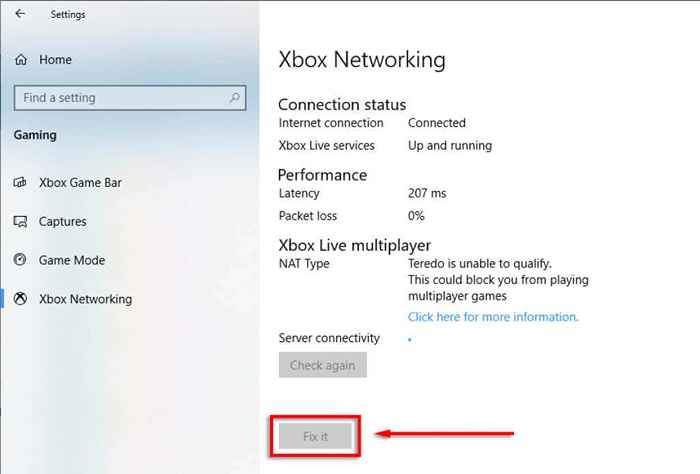
- Ikuti Wizard Penyelesaian Masalah dan kemudian mulakan semula PC anda jika ada perubahan yang dibuat.
Pastikan teredo diaktifkan
Teredo kadang -kadang boleh dilumpuhkan dalam pendaftaran. Untuk memeriksa sama ada ini berlaku, lakukan perkara berikut:
Periksa laluan pendaftaran iPhlpsvc
- Tekan kekunci Windows dan taip "Arahan prompt".
- Klik kanan Arahan prompt dan pilih Jalankan sebagai pentadbir.
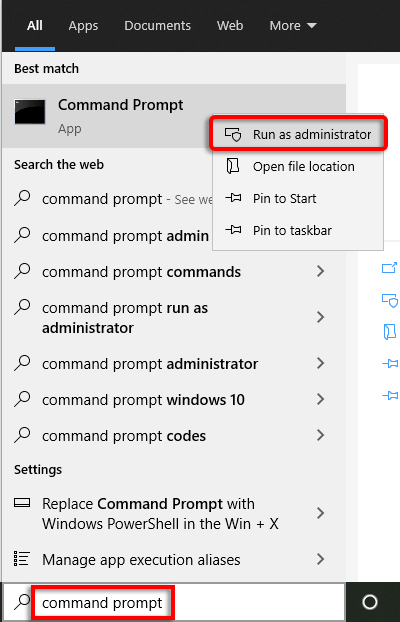
- Masukkan baris ini:
Reg Query HKLM \ System \ CurrentControlset \ Services \ iPHLPSVC \ Teredo
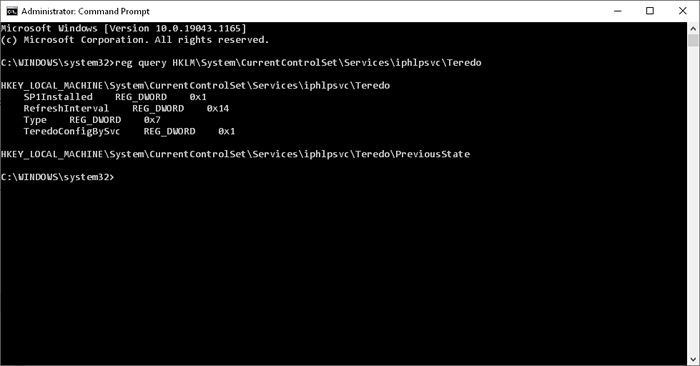
- Jika Teredo dilumpuhkan, ia akan mengembalikan garis termasuk yang berikut:
Taip Reg_dword 0x4
- Untuk mengaktifkan semula Teredo, masukkan arahan berikut:
Interface Netsh Teredo Set State Type = Default
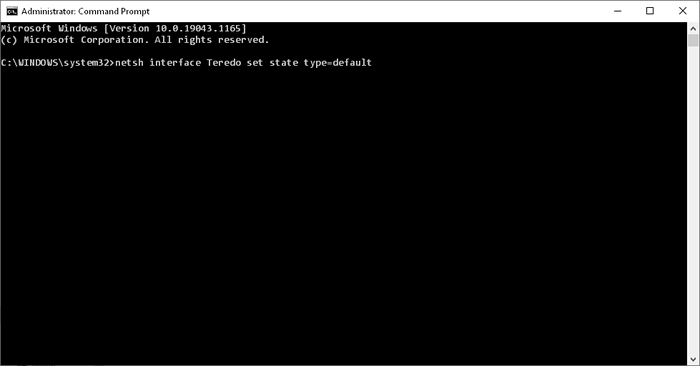
- Periksa sama ada masalah diselesaikan.
Semak laluan pendaftaran TCPLP6
- Tekan kekunci Windows dan taip "Arahan prompt".
- Klik kanan Arahan prompt dan pilih Jalankan sebagai pentadbir.
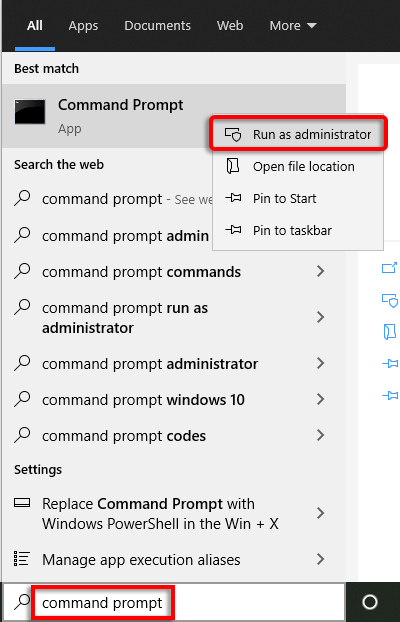
- Masukkan baris ini:
Reg Query HKLM \ System \ CurrentControlset \ Services \ TCPIP6 \ Parameter
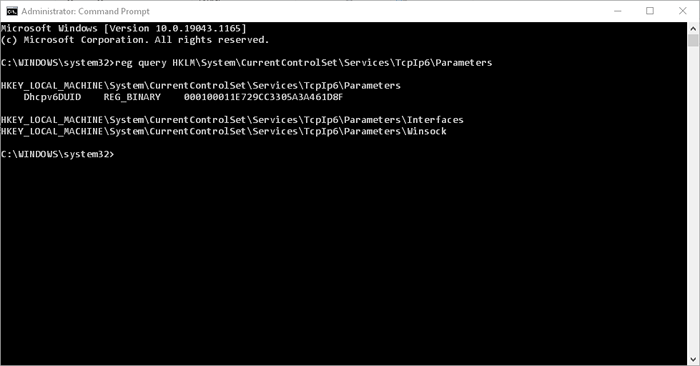
- Output berikut bermaksud bahawa Teredo mungkin dilumpuhkan:
Kurang Upaya Komponen Reg_dword 0x8e
- Untuk membolehkan Teredo sekali lagi, taipkan dan masukkan arahan berikut:
Reg Add HKLM \ System \ CurrentControlset \ Services \ TCPIP6 \ Parameter /V Dihapus Domponen /T Reg_dword /D 0x0
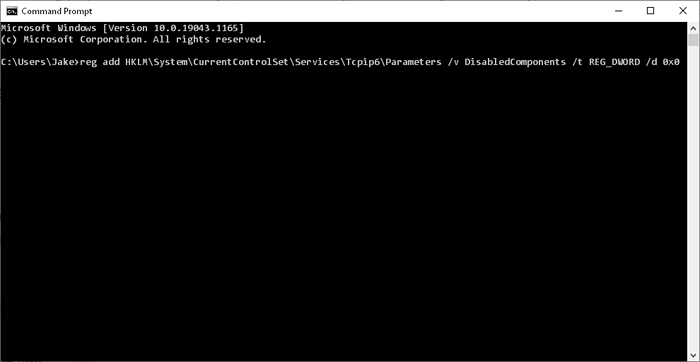
Periksa perkhidmatan pembantu ip
Perkhidmatan pembantu ip diperlukan untuk teredo berjalan dan berfungsi seperti yang direka. Untuk memastikan perkhidmatan ini berjalan:
- Tekan Windows + R untuk membuka Jalankan.
- Jenis perkhidmatan.MSC dan tekan Masukkan.
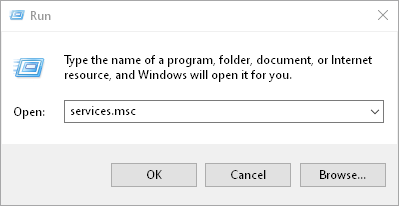
- Cari dan klik dua kali Pembantu ip.
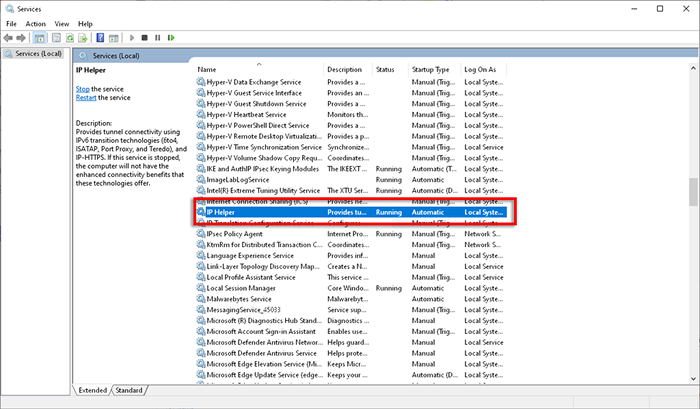
- Tetapkan Jenis permulaan ke Automatik.
- Klik Mula Untuk memulakan perkhidmatan.
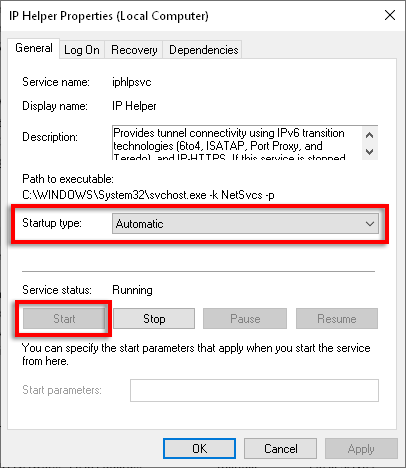
- Pilih Memohon.
Jika pembantu IP anda tidak akan bermula kerana masalah dengan perkhidmatan yang bergantung, cuba yang berikut:
- Tekan Windows + R untuk membuka Jalankan.
- Jenis perkhidmatan.MSC dan tekan Masukkan.
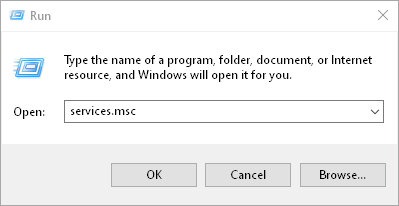
- Cari dan klik dua kali Pembantu ip.
- Beralih ke Kebergantungan tab.
- Di bawah Perkhidmatan ini bergantung pada komponen sistem berikut bahagian, perhatikan semua komponen yang disenaraikan.
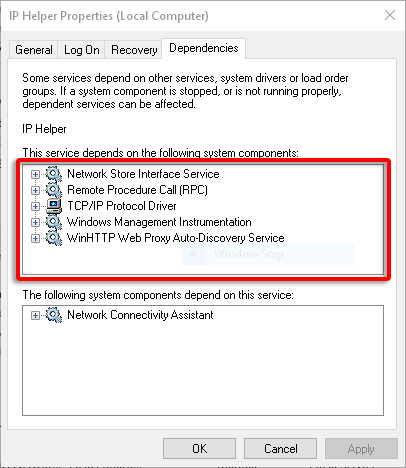
- Kembali ke Perkhidmatan tetingkap dan pastikan komponen ini semua berjalan. Sekiranya mereka tidak, aktifkan mereka. Selalunya ia adalah Perkhidmatan Auto-Discovery Proxy WinHTTP Web.
- Sekarang cuba enending IP Helper sekali lagi.
Semak nama pelayan teredo
Teredo memerlukan nama pelayan yang sah untuk berfungsi dengan betul. Untuk memeriksa dan menyelesaikan masalah ini:
- Tekan kekunci Windows dan taip "Arahan prompt".
- Klik kanan Arahan prompt dan pilih Jalankan sebagai pentadbir.
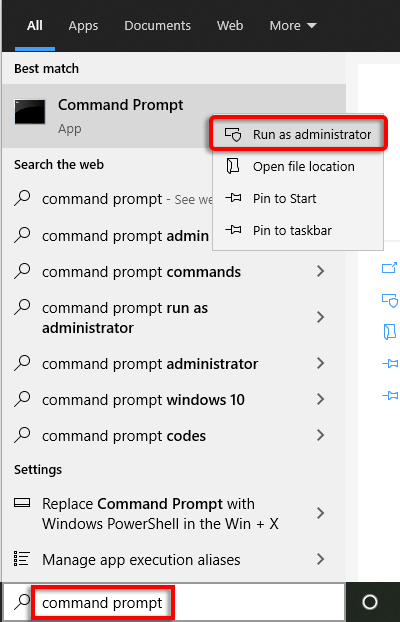
- Jalankan arahan berikut:
Interface Netsh Teredo Show State
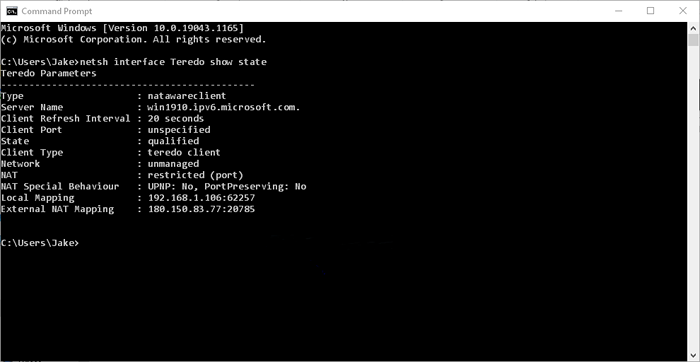
- Sekiranya ia kembali "Gagal menyelesaikan nama pelayan"maka anda mungkin mempunyai nama pelayan teredo yang tidak sah atau teredo disekat.
- Untuk mengembalikan nama pelayan kepada lalai, masukkan arahan berikut:
Interface Netsh Teredo Set ServerName State = Default
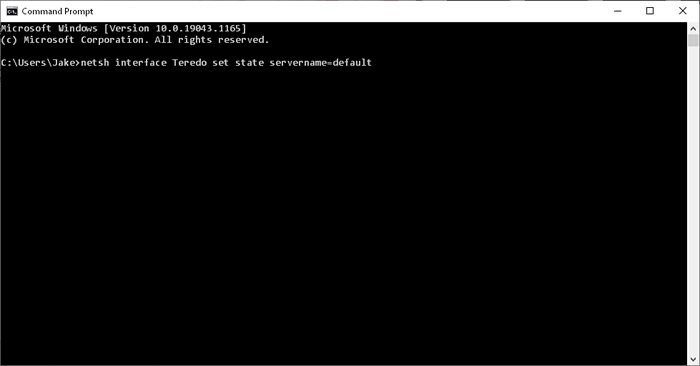
Sekiranya ini tidak membetulkan masalah, Teredo mungkin disekat oleh permohonan. Untuk memeriksa ini:
- Tekan kekunci Windows dan taip "Arahan prompt".
- Klik kanan Arahan prompt dan pilih Jalankan sebagai pentadbir.
- Jalankan arahan berikut:
Interface Netsh Teredo Show State
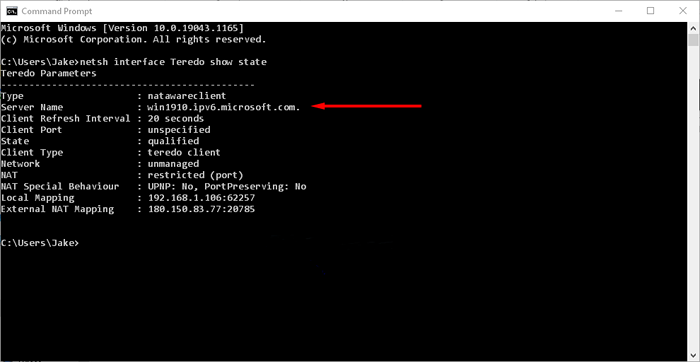
- Nota Nilai Nama Pelayan, contohnya, Win1910.IPv6.Microsoft.com.
- Buka fail hos dengan menjalankan arahan berikut:
notepad.exe c: \ windows \ system32 \ drivers \ etc \ hosts
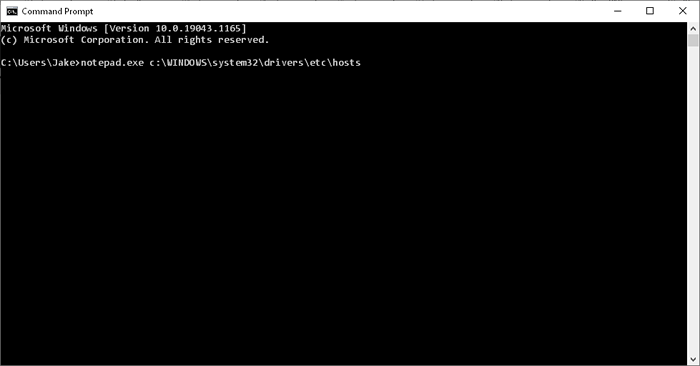
- Tekan Ctrl + f untuk membuka cari kotak.
- Taipkan nama pelayan yang anda perhatikan dan tekan Masukkan.
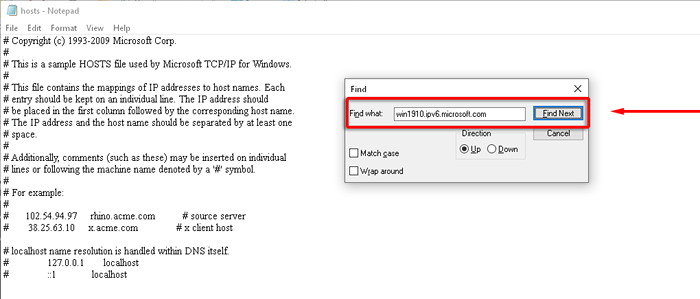
- Sekiranya entri ini dijumpai, padamkannya dan simpan fail tuan rumah.
- Periksa sama ada ralat diperbaiki.
Periksa penghala rumah
Beberapa router akan menyekat sambungan teredo jika mereka tidak dikonfigurasi dengan betul. Kemas kini penghala anda ke firmware terkini dan tentukan bagaimana untuk membolehkan Teredo Tunneling (periksa dokumentasi sokongan penghala anda untuk melakukannya kerana ia berbeza antara model).
Periksa VPN anda
Beberapa Rangkaian Proksi Maya (VPNs) Lumpuhkan sambungan teredo. Untuk memeriksa sama ada ini adalah kes dan menyelesaikan masalah, anda perlu membuang mana -mana penyesuai VPN dari PC anda.
- Klik kanan Mula menu dan pilih Pengurus peranti.
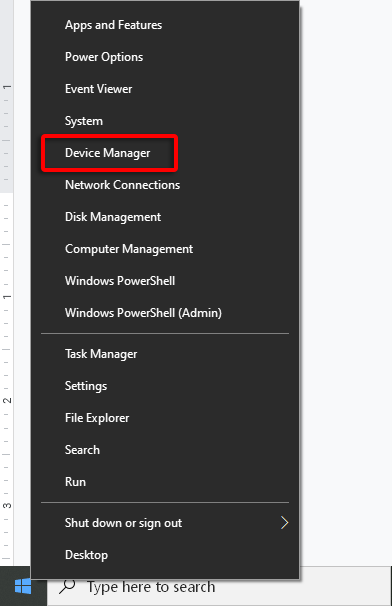
- Pilih Lihat > Tunjukkan peranti tersembunyi.
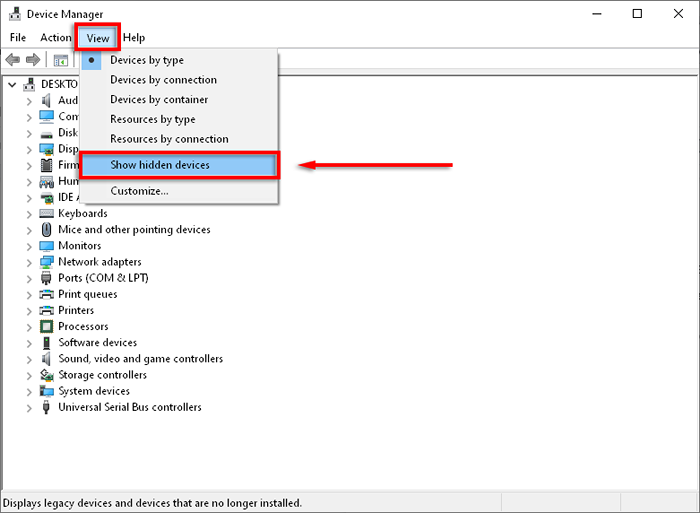
- Pilih Penyesuai rangkaian.
- Carian untuk Tap-Windows Adapter V9 atau nama yang serupa.
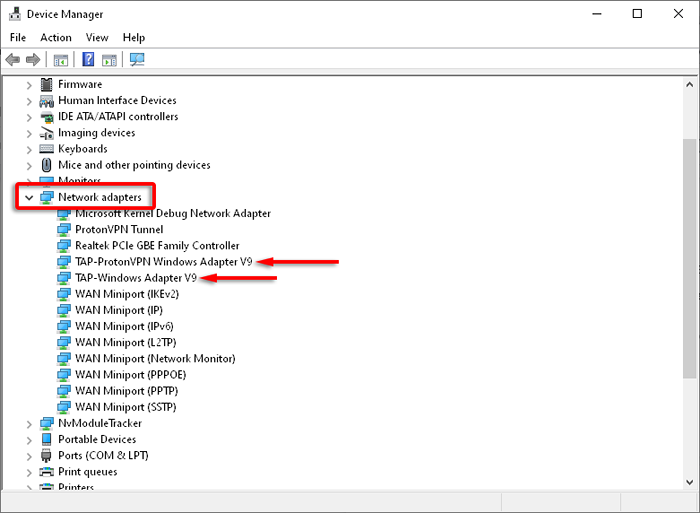
- Klik kanan penyesuai dan pilih Nyahpasang.
- Periksa sama ada teredo tidak dapat memenuhi syarat ralat telah ditetapkan.
Catatan: Ini kemungkinan besar akan menjejaskan perisian VPN anda. Sekiranya VPN menimbulkan masalah dengan sambungan teredo, anda mungkin perlu mempertimbangkan untuk berpindah ke pembekal lain.
Pasang semula Teredo
Sekiranya tidak ada yang di atas, cuba pasang semula Teredo dari awal.
- Tekan kekunci Windows dan taip "Arahan prompt".
- Klik kanan Arahan prompt dan pilih Jalankan sebagai pentadbir.
- Taip dan masukkan arahan berikut:
antara muka netsh teredo set state disable
Semua selesai!
Mudah -mudahan, panduan ini telah membantu anda membetulkan ralat "Teredo tidak dapat memenuhi syarat" dan anda boleh kembali ke permainan.
Jika mana -mana perbaikan ini membantu anda, atau anda mempunyai pembetulan yang tidak disenaraikan di sini, beritahu kami di komen di bawah!
- « Komputer riba dimatikan secara rawak? 10 pembetulan yang mungkin
- Komputer Windows 10 tidak muncul di rangkaian? 6 pembetulan terbaik »

